ブログ記事を更新後、特定のページに対してどんなキーワードでユーザーが流入しているのか気になったことはありませんか?
「狙ったキーワードで上位表示していないのに、アクセスがあるのはなんで?」
「どんなキーワードで検索して、読者はこの記事に辿り着いたんだろう?」
ブログを運営していると、自然とこうした疑問が生まれるのではないでしょうか。
流入キーワードを把握することは、記事の分析に役立つことはもちろん、類似記事や関連記事を書く際の参考にすることもできます。
反対に、こうしたキーワードの確認を怠ると、アクセスが集まらない原因がわからず、いくら記事を書いても稼ぐことは難しくなります。
そこで今回は、アナリティクスとSearch Consoleそれぞれにおいて、特定ページの検索キーワードを調べる方法をご紹介いたします。
特定ページへの流入キーワードを確認する理由

ブログにおいて最短で成果を出すためには、コンテンツを作成したら必ずその記事についての振り返りをしておくことが大切です。
- 狙ったキーワードで上位表示できたのか
- 上位表示できた(orできなかった)要因は何なのか
- ライバルチェックやネタ選定は適切だったのか
- アクセスが集まった場合は、どんなキーワードで検索されていたのか
などなど、確認する項目は多岐にわたります。
うまくいかなかった場合は、改善点を見つけることで次に同じ失敗をすることがなくなります。
反対に、うまくいった場合はその理由をしっかり把握しておくことで、今後も同様の方法でアクセスを集めることが可能になります。
これを考えることなく、
「なんだかよくわからないけど、アクセスが集まった」
「アクセスがこなかったけど、何がダメかわからない」
という状態で記事の更新を続けてしまうと、今後も同じ失敗を繰り返したり、せっかくうまくいった成功パターンを他の記事に応用することもできません。
そうならないように、書いた記事については必ず「結果の検証(分析)」をしていくようにしましょう!
そして、記事の分析をする上で「特定ページにどんなキーワードで流入しているのかを調べる」というのは非常に大切です。
中には、「そんなキーワードで検索されてるの?!」と驚くようなものが見つかることもありますので、ぜひ知識のアップデートに活用してください。
Googleアナリティクス(GA4)を使用して調べる方法
まずは、Googleアナリティクスを利用する方法からご説明いたします。
アナリティクスにログインし、「レポート」をクリックしてください。

「Search Console」→「クエリ」へ。
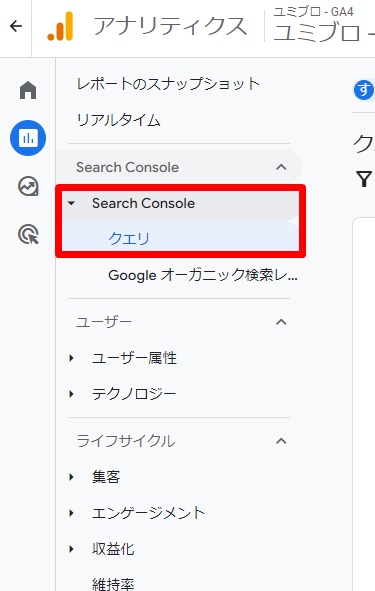
「Search Console」が出てこない場合、GA4との連携を行えば表示されるようになります。

「Googleのオーガニック検索クエリ」を見れば、実際にユーザーが検索したキーワードを確認することができます。
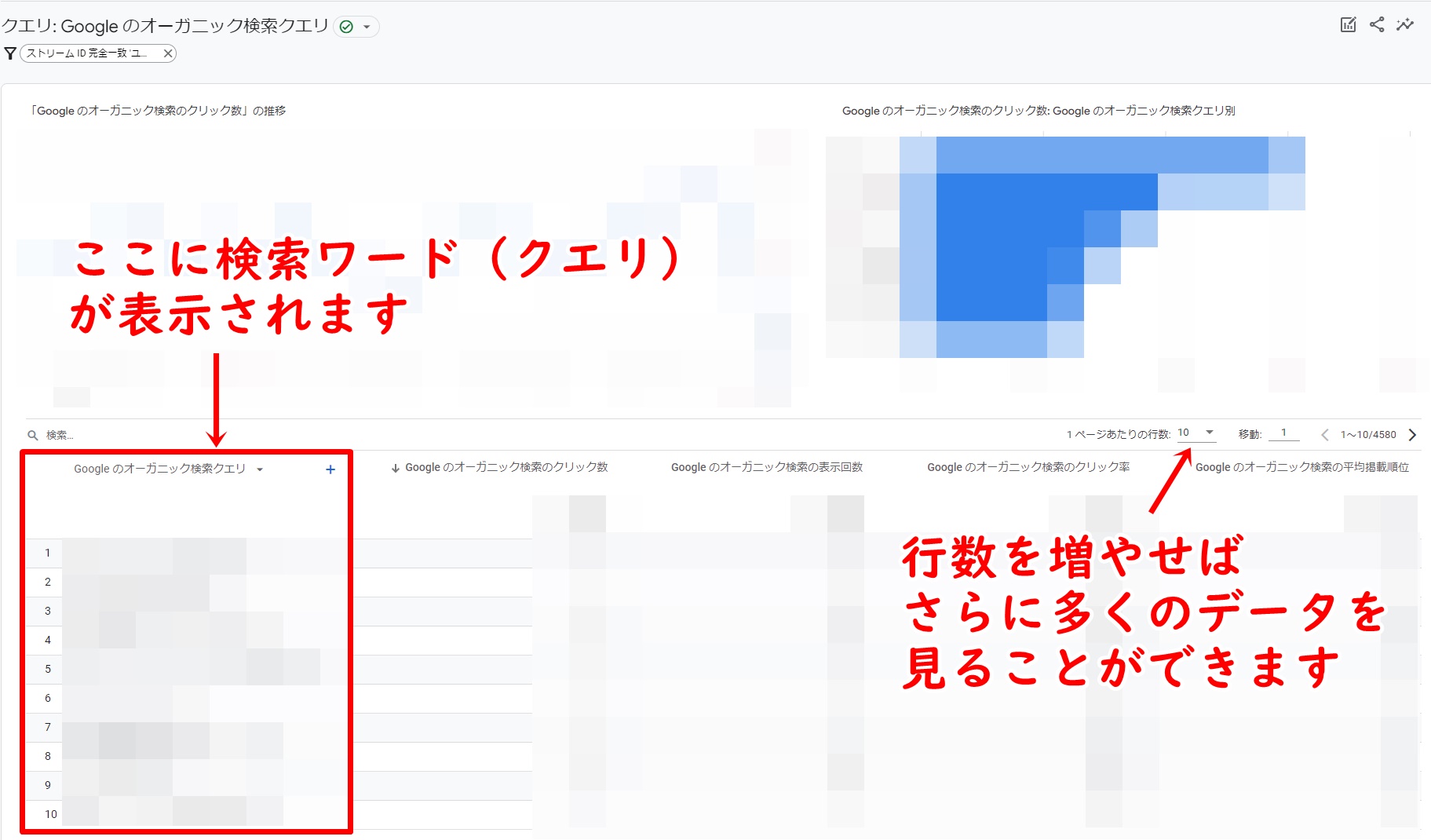
ただし当日のデータを確認することはできない仕様になっているので、翌日以降にご確認ください。
Search Consoleを使用して調べる方法
Search Consoleの管理画面にいき、調べたいサイトのURLを選択。
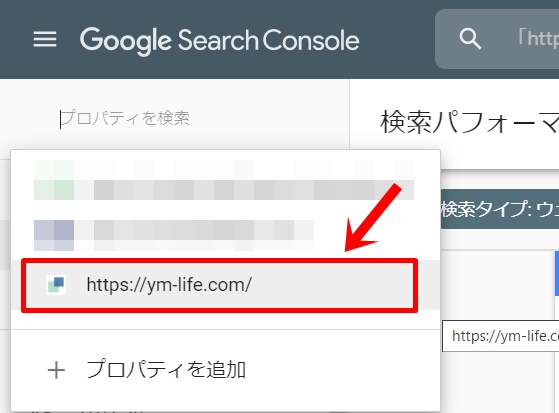
そして、『検索パフォーマンス』⇒『+新規』⇒『ページ』をクリック。
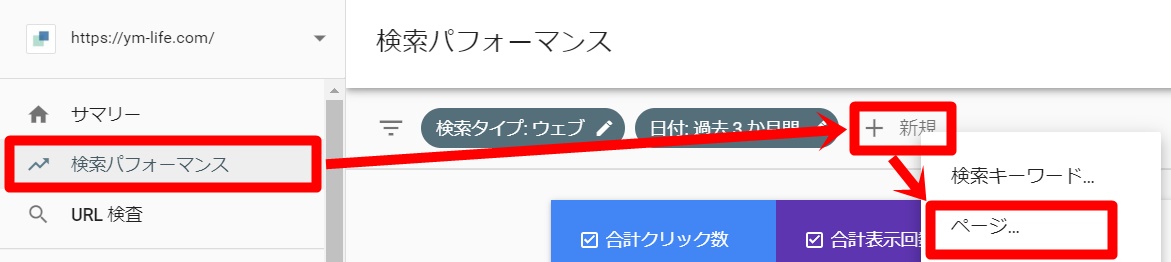
表示されたダイアログに、調べたい記事のURLを入力し、『適用』をクリックします。
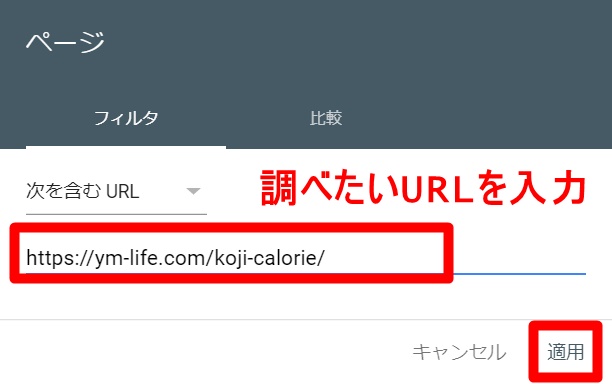
するとフィルタリングが実行され、『クエリ』を押すと、そのページのみの検索キーワードのみを抽出することができます。
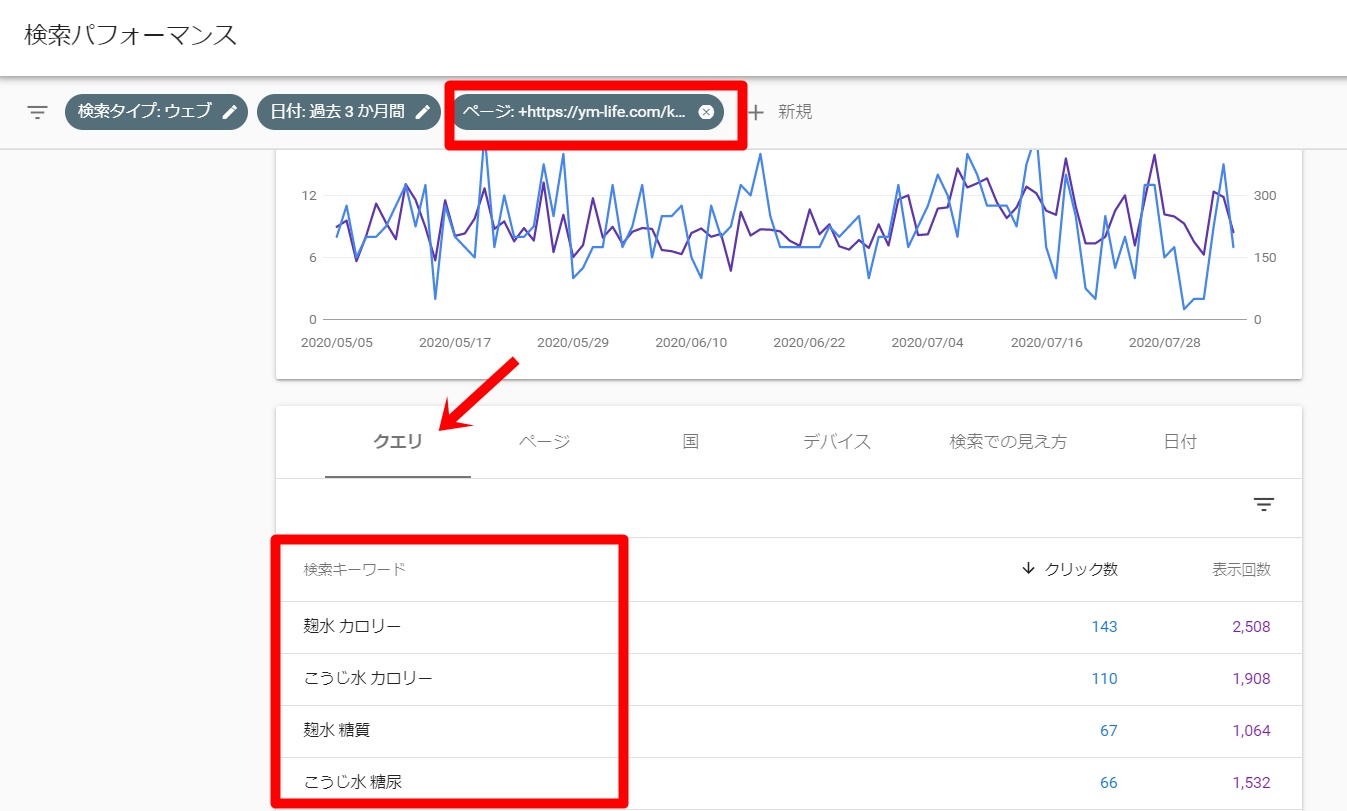
クエリ:キーワード
クリック数:実際に記事が閲覧された回数
あとがき
アナリティクスやSearch Conseleは、無料ツールにも関わらず、キーワードを調べるのに非常に優秀なツールということがおわかりいただけたのではないでしょうか?
どんなキーワードで流入があったのかを知ることができれば、同様の切り口でアクセスを集めることができますので、記事の再現性を高めることも可能です。
また、流入数の多いコンテンツに対するニーズを推測し、関連記事を作成することもできます。
今回の方法をしっかりマスターして、ぜひ結果の確認に役立てていってくださいね!












コメント